Si a veces pierdes la visión general de formateos, estilos y otros elementos de texto en el trabajo con Adobe InDesign, no estás solo. A menudo es un desafío estructurar un documento grande y al mismo tiempo mantener consistencia estilística. Una poderosa función que puede ayudarte en esta tarea es la función "Buscar y Reemplazar". Con ella no solo puedes ajustar el texto, sino también cambiar formateos de manera rápida y eficiente. Vamos a pasar juntos por los pasos de cómo puedes utilizar esta función de manera óptima.
Principales hallazgos
- La función "Buscar y Reemplazar" no solo permite buscar texto, sino también formateos.
- Puedes buscar específicamente fuentes, párrafos y formatos especiales y reemplazarlos eficientemente.
- Asegúrate de no ingresar nada en los campos de búsqueda cuando busques formatos, para obtener resultados precisos.
Guía paso a paso para usar "Buscar y Reemplazar"
Para aprovechar las ventajas de la función "Buscar y Reemplazar" en Adobe InDesign, sigue los pasos a continuación.
1. Abrir la ventana de búsqueda
Para abrir la ventana de Buscar y Reemplazar, navega a "Editar" y selecciona "Buscar y Reemplazar" en el menú desplegable. El campo de búsqueda te permite buscar específicamente formatos determinados.
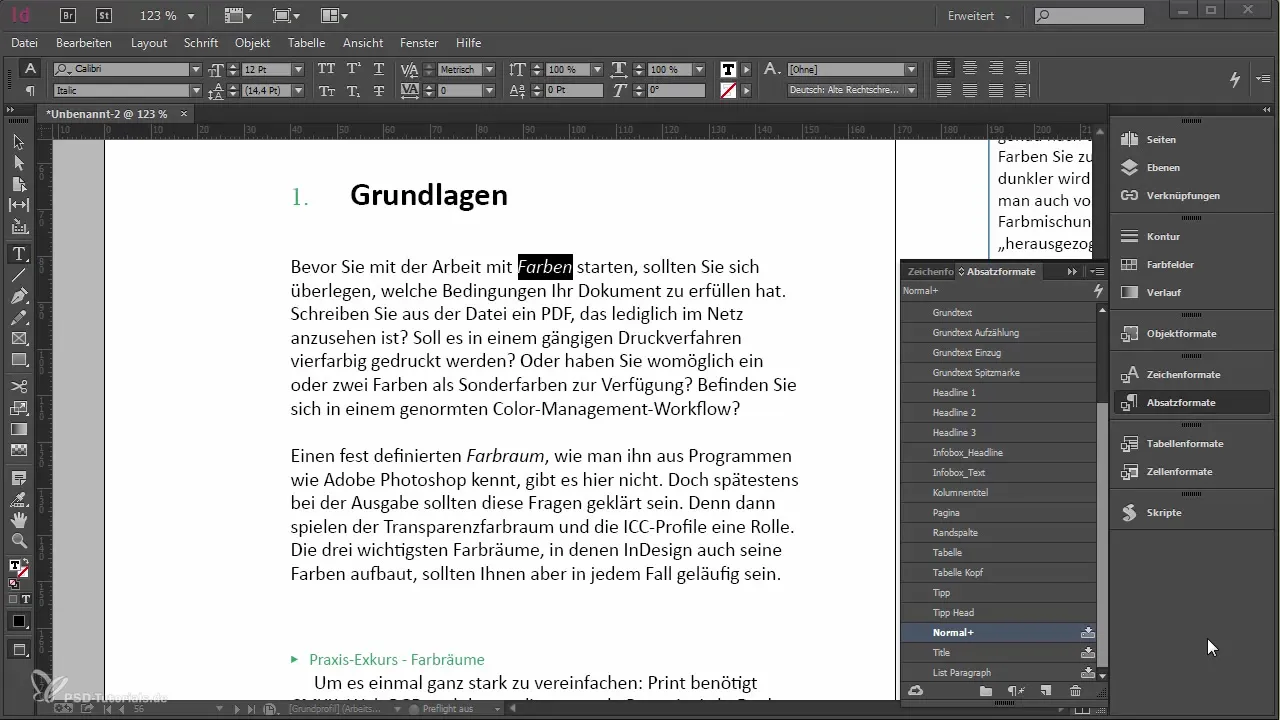
2. Buscar formatos
Para buscar formatos específicos, haz clic en el campo de formato. Aquí puedes especificar exactamente qué estás buscando, ya sea un formato de carácter o un formato de párrafo. En mi ejemplo, quiero buscar el estilo de fuente Cursiva.
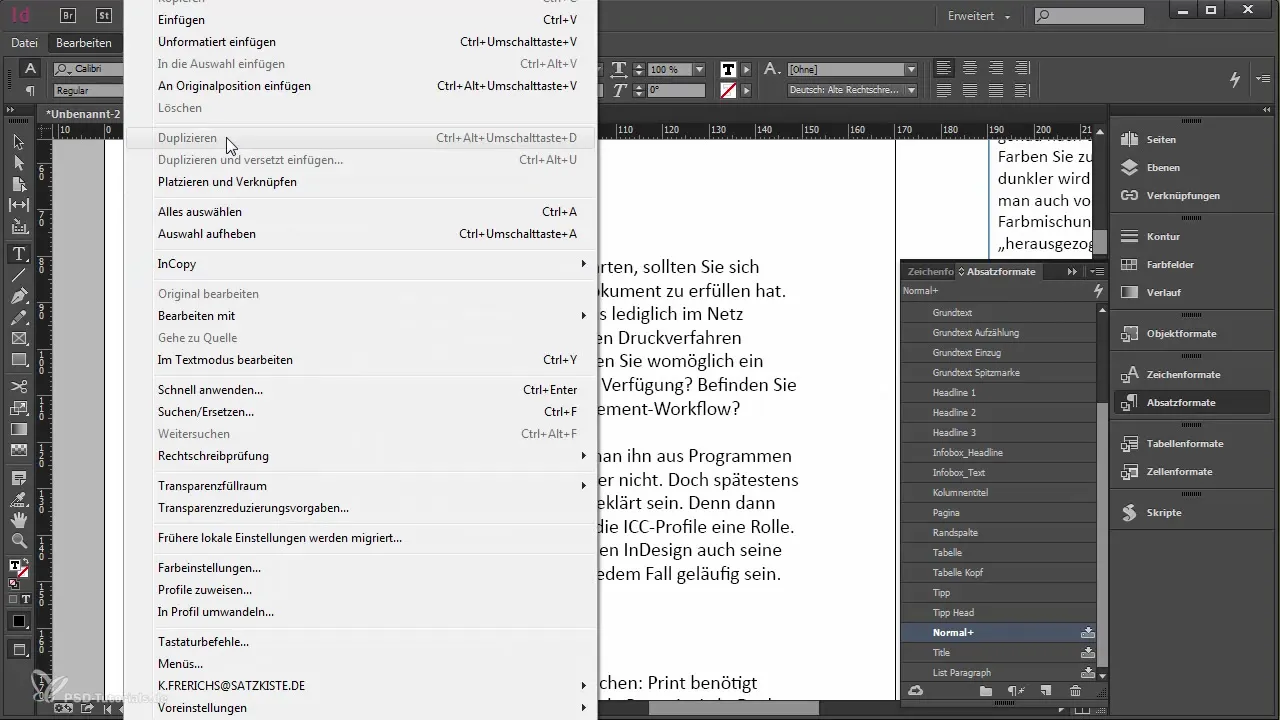
3. Reemplazar formatos
Una vez que has ingresado el formato deseado, puedes seleccionar el formato de carácter correspondiente en el campo "Reemplazar por". En este caso, quiero reemplazar el formato de carácter Cursiva con otro formato para asegurar que el texto sea consistente.
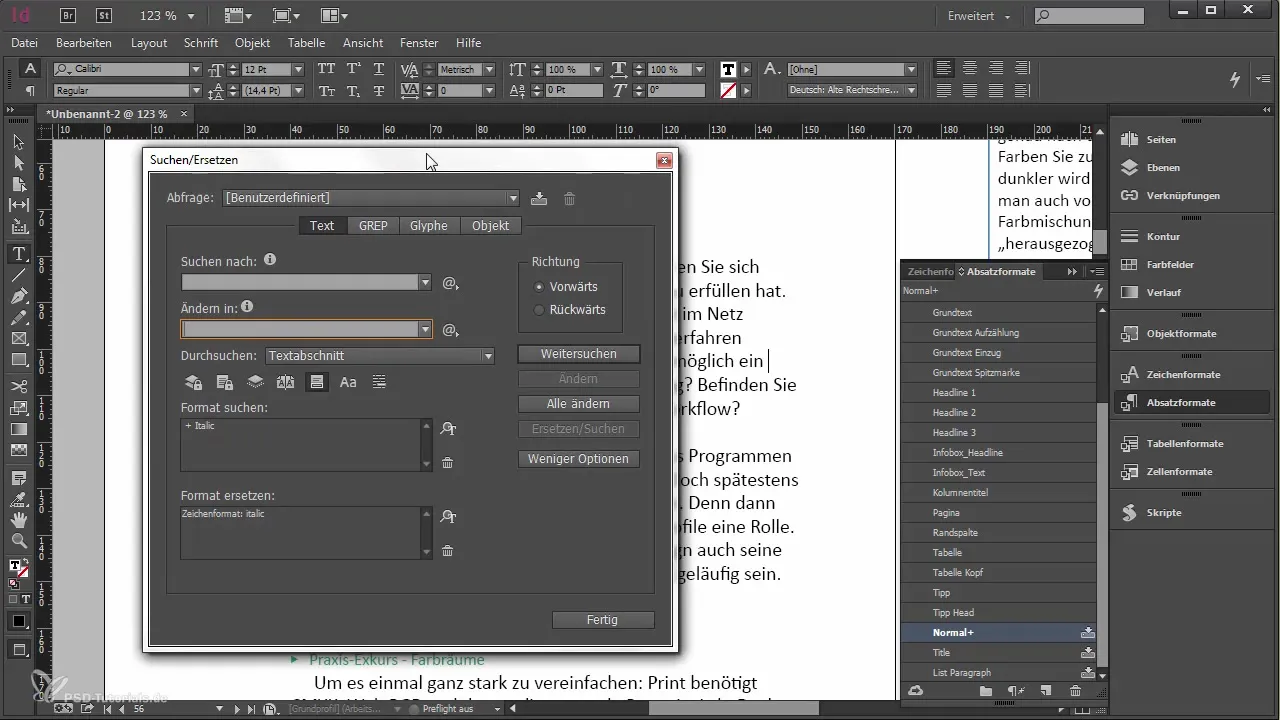
4. Revisar todos los resultados
Para asegurarte de que todo el texto se actualice correctamente, puedes hacer clic en "Reemplazar todo". Así, todo en el documento se ajustará de inmediato, sin que tengas que revisar manualmente cada coincidencia.
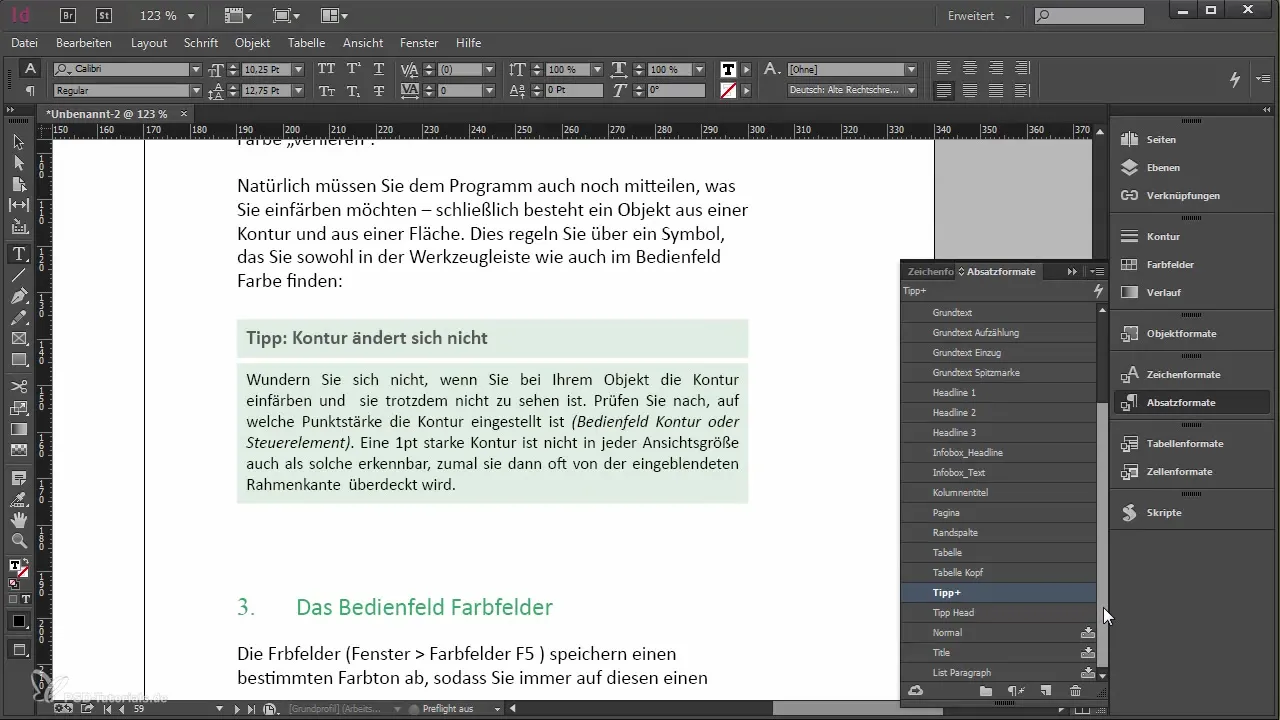
5. Casos especiales
En algunos casos, puede ser necesario reemplazar un formato de carácter por otro formato de párrafo. Por ejemplo, tengo en un documento un consejo que originalmente fue formateado como un formato de carácter Título de consejo. Aquí tendría que ajustar la búsqueda para reemplazar el formato de carácter por el formato de párrafo correspondiente.
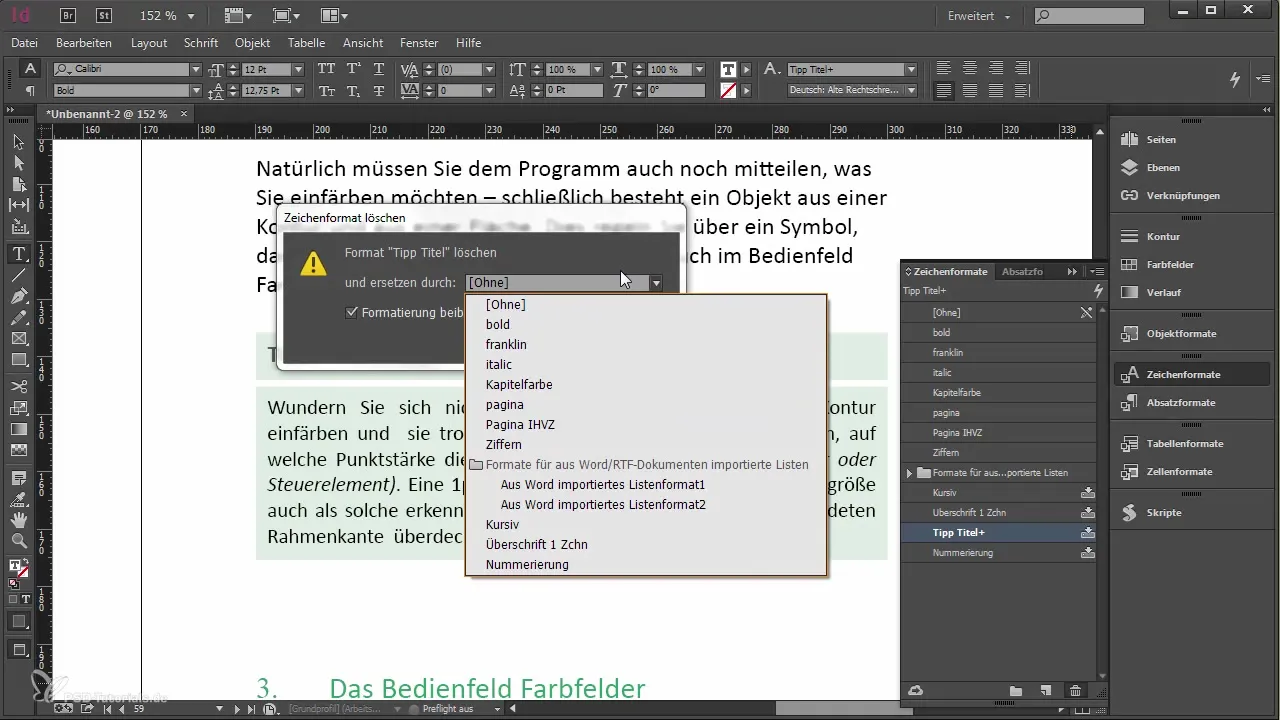
6. Verificación de listas y numeraciones
Antes de continuar aquí, verifica si hay listas o numeraciones en tu documento. Estas no deben perderse, si es posible, al cambiar el formato del párrafo. Utiliza la función "Buscar y Reemplazar" y busca específicamente los signos de viñeta.
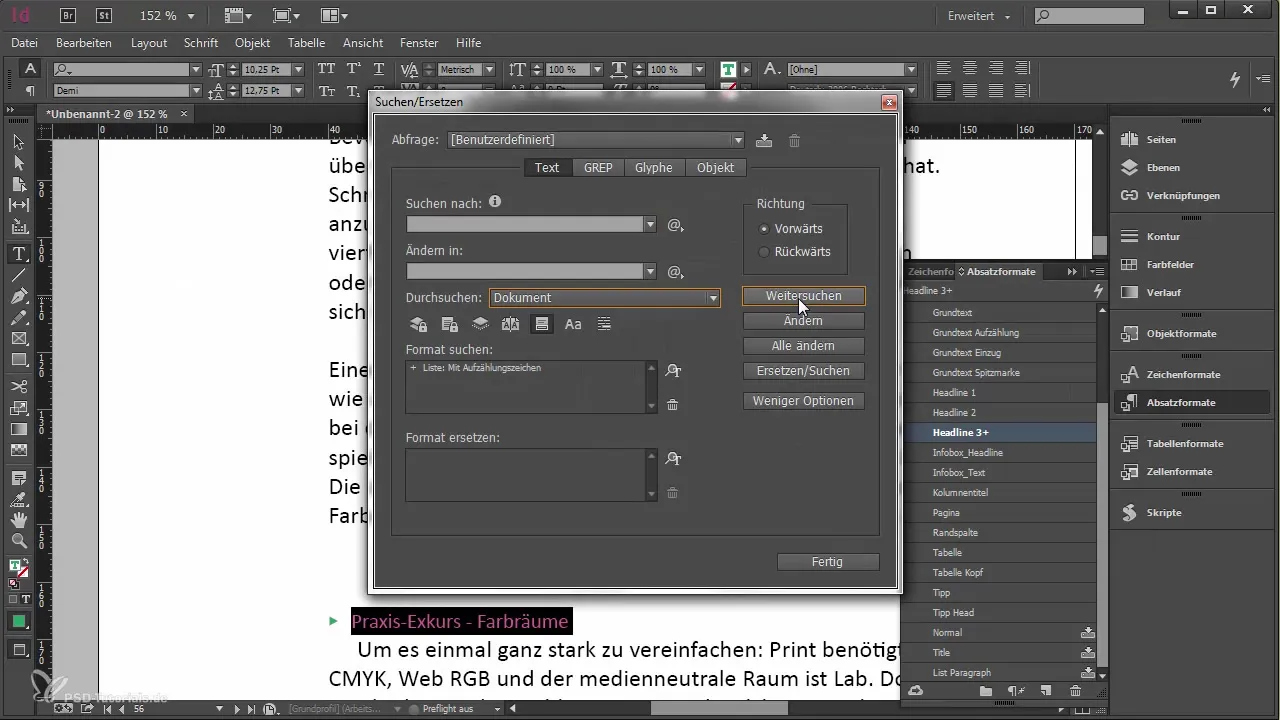
7. Convertir numeraciones en texto
Si hay numeraciones automáticas en tu documento, es importante que no se pierdan al reemplazar formatos. Puedes convertir las numeraciones en texto para asegurarte de que todo permanezca correcto.
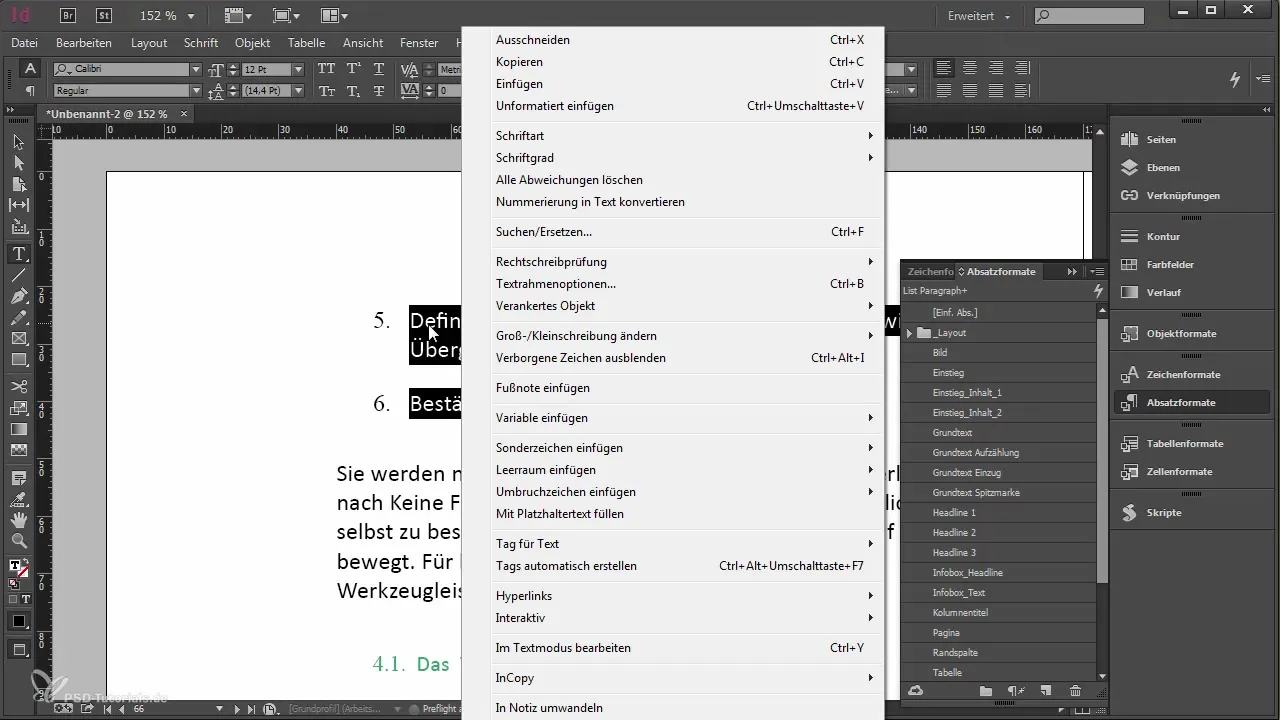
Resumen - Buscar y Reemplazar formatos en Adobe InDesign
A través de esta guía específica, has aprendido cómo utilizar la función "Buscar y Reemplazar" en Adobe InDesign de manera efectiva. Con búsquedas precisas y reemplazos inteligentes, no solo ahorras tiempo, sino que también aseguras un diseño más atractivo y consistente de tus documentos.
Preguntas frecuentes
¿Cómo abro la ventana de Buscar y Reemplazar en InDesign?Puedes abrir la ventana de Buscar y Reemplazar haciendo clic en "Editar" y luego en "Buscar y Reemplazar".
¿Qué puedo hacer con la función de Buscar y Reemplazar?Con esta función puedes buscar y reemplazar textos, formateos y párrafos.
¿Cómo evito que las listas se pierdan al reemplazar?Revisa las listas antes de cambiar el formato del párrafo y, si es necesario, conviértelos en texto.
¿Cuál es la diferencia entre un formato de carácter y un formato de párrafo?Un formato de carácter solo afecta a un texto específico, mientras que un formato de párrafo afecta todo el diseño del párrafo.
¿Puedo buscar varios documentos a la vez?Sí, puedes configurar la búsqueda para que se realice en todos los documentos abiertos.


